Mi az a HP Instant Ink Program, és hogyan lehet törölni?
A kinyomtatott oldalak számán és nem a felhasznált tinta mennyiségén alapuló havi nyomtatási tervek sok pénzt takaríthatnak meg. Ezenkívül nem kell megtapasztalnia a patronszállítással járó gondokat. Az olyan gyártók, mint a HP, a HP Instant Ink Programon(HP Instant Ink Program) keresztül kínálnak ilyen előfizetési csomagokat .
Mi az a HP Instant Ink program?
A HP Instant Ink(HP Instant Ink) program egy tintapatroncsere szolgáltatás. Lehetővé teszi a patronok cseréjét, ha kimerülnek. A program beépül a beállítási folyamatba, ahol az ügyfél választhat,
- Azonnali tinta előfizetési tervek
- tinta vásárlása kiskereskedelmi üzletekben vagy online
Az azonnali tinta előfizetési csomagok(Ink Subscription) 4 csomag közül választhatnak az alapján, hogy hány oldalt nyomtat havonta.
- Ingyenes nyomtatási terv
- Alkalmi nyomtatási terv
- Mérsékelt nyomtatási terv
- Gyakori nyomtatási terv
A részvételhez regisztrálja HP Instant Ink jogosult nyomtatóját egy HP Instant Ink csomagba, amely a választott csomag alapján díjat számít fel. A nyomtató elküldi a tintaszintre vonatkozó információkat a HP-nek, és ha a tintaszint lecsökken, a HP automatikusan szállítja a tintacsere-tintapatronokat.
A program nem igényel kötelezettségvállalást vagy éves díjat. Bármikor dönthet úgy, hogy lemond. A következőket azonban szem előtt kell tartania – ha úgy dönt, hogy lemond a HP Instant Ink Programban(HP Instant Ink Program) való részvételét, visszamenőleg számlázunk. Ez azt jelenti, hogy az eredetileg kapott szolgáltatás minden ingyenes hónapját kiszámlázzuk. Tehát legyen óvatos, mielőtt továbblép. Ennek ellenére, ha megszünteti fiókját, és újra regisztrál, az összes ingyenes promóciós hónap és az átgörgetési oldal elveszik.
Ha ezt nem bánja, és továbbra is le szeretné tiltani HP Instant Ink fiókját, kövesse az alábbi utasításokat.
Törölje a HP Instant Ink programot
1] Jelentkezzen(Sign) be HP Instant Ink fiókjába, és lépjen a HP Instant Ink fiók oldalának Állapot(Status) területére .

2] Itt a nyomtató legördülő menüjének láthatónak kell lennie az Ön számára. Kattintson rá, és válassza ki a törölni kívánt nyomtatót.
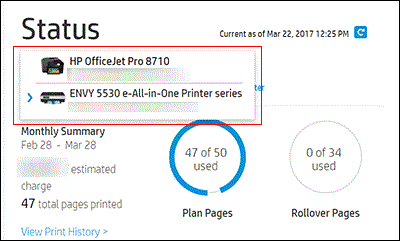
3] Ellenőrizze(Check) a Nyomtatási előzményeket(Print History) vagy a nyomtató ePrint címét, hogy megbizonyosodjon arról, hogy a megfelelő nyomtatót választotta ki.
4] Ezután a Fiókom(My Account) területen válassza a Terv módosítása(Change Plan) lehetőséget, és nyomja meg a Beiratkozás törlése(Cancel Enrollment) gombot.

5] Végül kattintson a Szolgáltatás(Cancel Service) törlése lehetőségre a törlési kérelem megerősítéséhez.
6] Ha elkészült, e-mailben kap visszaigazolást a lemondásról. A továbbiakban(Hereafter) nem számlázunk!
Milyen tapasztalatai vannak a HP Instant Ink programmal? Oszd meg velünk a megjegyzések részben.
Related posts
Printer Ink Wars — EcoTank, Instant Ink, MegaTank, INKvestment Tank, Instant Ink
Javítsa ki a 79. szervizhibát, kapcsolja ki, majd be a HP nyomtatón
A HP Display Control Service frissítésre szorul
Sikertelen HP nyomtató-ellenőrzési hiba javítása Windows 11/10 rendszerben
A HP Omen X Windows 10 laptop egy játékvadállat!
Javítása a HP laptop nem csatlakozik Wi-Fi-hez
Robot keresése és futtatása: Programindító kemény billentyűzet-felhasználók számára
Lenovo vs HP laptopok – Tudja meg, melyik a jobb 2022-ben
A HP Accelerometer nem működik ezen a Windows-verzión
Hogyan lehet megtudni, hol van telepítve egy program a Windows 11/10 rendszerben
Javítsa ki a 0xc4eb92c3 HP nyomtató hibakódot Windows 10 rendszeren
Töltse le a Windows Ink Guide for Windows 10 rendszert a Microsofttól
Az AmpliFi Instant Router áttekintése: Az egyszerű WiFi beállítás kiemeli!
Konfigurálja a toll és a Windows tinta beállításait a Windows 10 rendszerben
Microsoft Student Associate program
Javítsa ki a HP nyomtatóhiba hibáját – Probléma a nyomtatóval vagy a tintarendszerrel
Fájlok megosztása telefon és számítógép között a HP QuickDrop segítségével
A HP Support Assistant használata illesztőprogramok és firmware frissítéséhez
Just In Time hitelesítés szükséges a cserélhető tárolóhoz
A Windows nem találja meg a programfájlokat, amikor megnyitja az alkalmazásokat Windows 10 rendszeren
